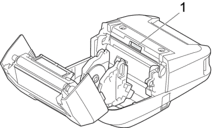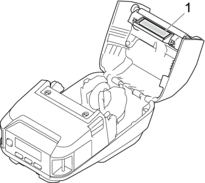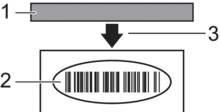| De printer drukt niet af of er is een afdrukfout. | Is de kabel niet goed aangesloten (wanneer u een USB-kabel gebruikt)? Controleer of de kabel goed is aangesloten. Is de rol correct geplaatst? Als dat niet het geval is, verwijdert u de rol en plaatst u deze opnieuw. Meer informatie   Gerelateerde onderwerpen Gerelateerde onderwerpen Is er nog genoeg van de rol over? Als dat niet het geval is, plaatst u een nieuwe rol. Staat de klep van het rolcompartiment open? Controleer of de klep van het rolcompartiment goed dicht zit. Is er een afdrukfout of een transmissiefout opgetreden? Schakel de printer uit en daarna weer in. Neem contact op met de klantenservice van Brother als het probleem aanhoudt. |
| De printer voert geen papier door. | |
| De printer blijft papier doorvoeren. | |
| De printer creëert geen onderbrekingen bij het afdrukken van labels. | Controleer of u de gegevens van het afdrukmateriaal juist hebt ingevoerd. U kunt de gegevens voor het afdrukmateriaal instellen bij Instelling papierformaat in Printer Instelling Tool. Als de sensor vuil is, veeg die dan schoon met een wattenstaafje. Zorg dat de sensor niet wordt geblokkeerd door voorwerpen. |
| De printer is aangesloten met een USB-kabel, maar de printer hapert regelmatig. Vervolgens wordt het afdrukken hervat. | Is de printer ingesteld voor vervolgafdrukken? Zo ja, stel de afdrukmodus dan in op afdrukken met buffer. Windows 10/Windows Server 2016/Windows Server 2019: Klik op . Klik op de printer die u wilt instellen en klik vervolgens op Wachtrij openen. Klik op . Klik op het tabblad Overig en selecteer de optie Na de ontvangst van een pagina met gegevens. Windows 8,1/Windows Server 2012/Windows Server 2012 R2: Klik op Configuratiescherm in het scherm Toepassingen. Klik op . Klik met de rechtermuisknop op de printer die u wilt instellen en klik vervolgens op het menu Voorkeursinstellingen voor afdrukken. Klik op het tabblad Overig en selecteer de optie Na de ontvangst van een pagina met gegevens. Windows 7: Klik op . Klik met de rechtermuisknop op de printer die u wilt instellen en klik vervolgens op het menu Voorkeursinstellingen voor afdrukken. Klik op het tabblad Overig en selecteer de optie Na de ontvangst van een pagina met gegevens. |
| Er treedt een fout op als de rol niet kan worden doorgevoerd tot het begin van het afdrukpositie. | Als er een fout optreedt, gebruik dan Instelling papierformaat van Printer Instelling Tool om de juiste papierinstellingen voor de printer op te geven of klik op Media select. om te controleren of de juiste media in de printer is geplaatst. |

 Gerelateerde onderwerpen
Gerelateerde onderwerpen  (aan-/uitknop) of op de knop
(aan-/uitknop) of op de knop  (Terug).
(Terug).